无法正常安装模拟器,可能与Mac的”系统完整性保护(SIP)“有关,不同Mac系统版本的情况不一样,可通过如下步骤操作后重试:
第一步,先检查系统完整性保护(SIP)是否开启了:
在正常系统打开「终端」,输入「csrutil status」后回车。显示结果:enabled 为开启,disabled 为关闭。
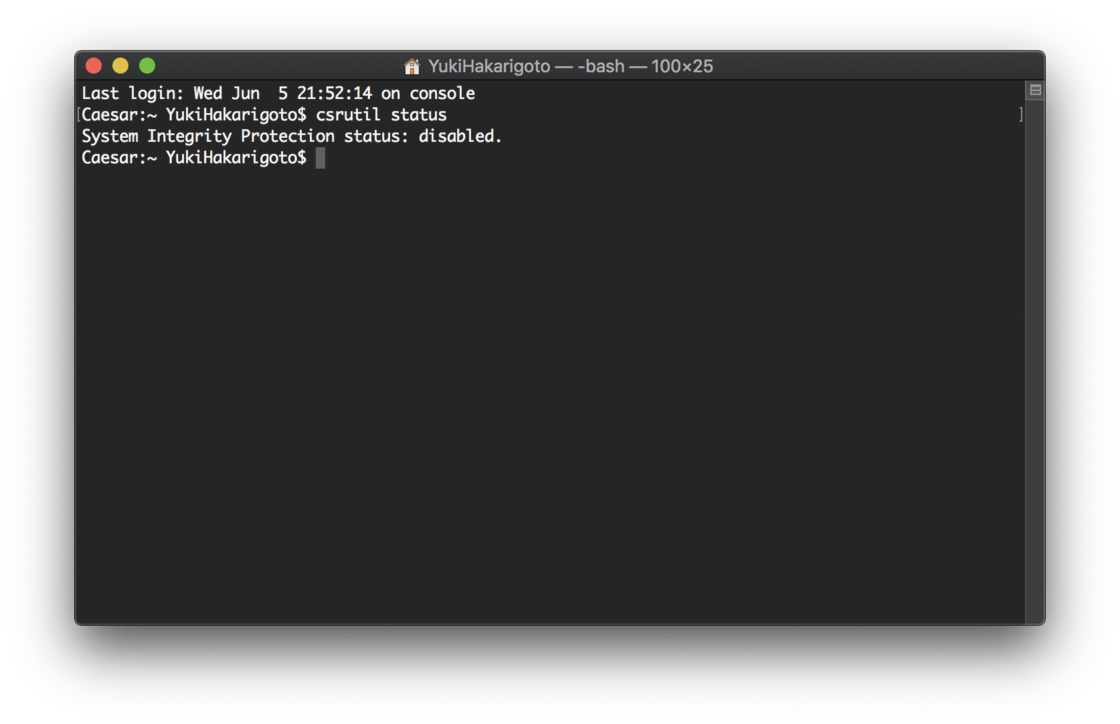
第二步: 如果系统完整性保护(SIP)是关的:
1、重启电脑,启动时按住 Command 和 R 键;
2、进入安全界面后,在工具中打开 终端输入 csrutil enable ;
3、重启电脑,然后重新运行模拟器的安装器。
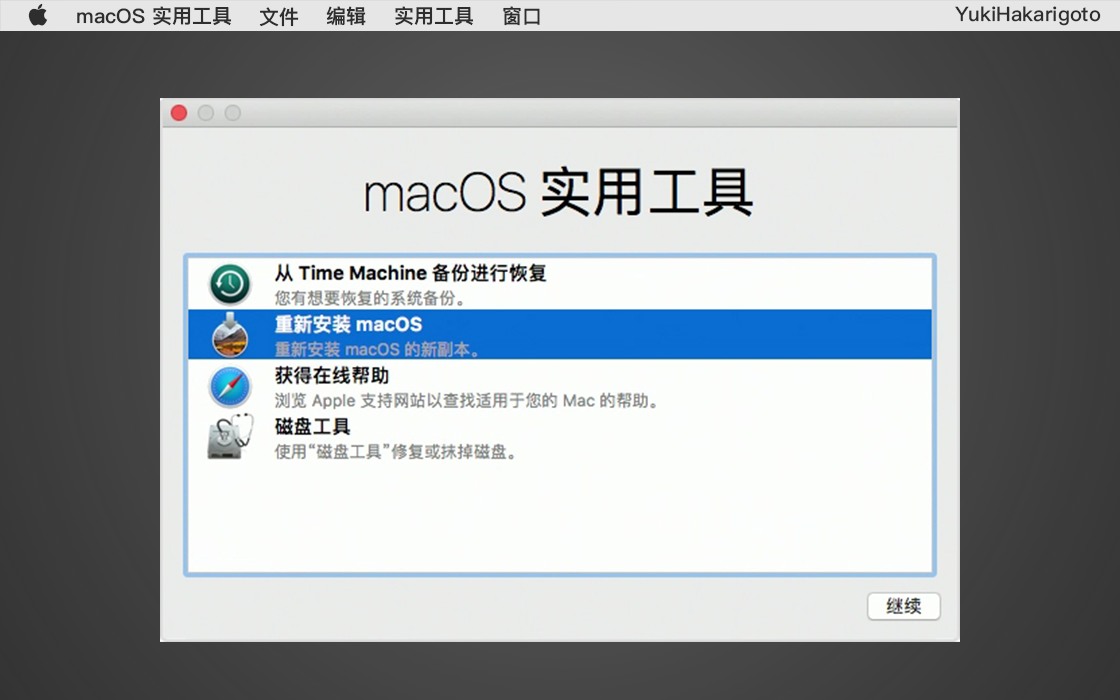
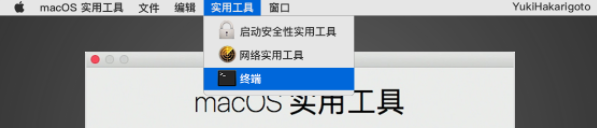

如果系统完整性保护(SIP)是开的:
1、重启电脑,启动时按住 Command 和 R 键;
2、进入安全界面后,在终端命令行中,输入代码「csrutil disable」后回车。如果显示 ”Successfully disabled System…...to take effect” 则表示SIP已被关闭,重启电脑即可生效。
3、重启电脑之后,然后重新运行模拟器的安装器。
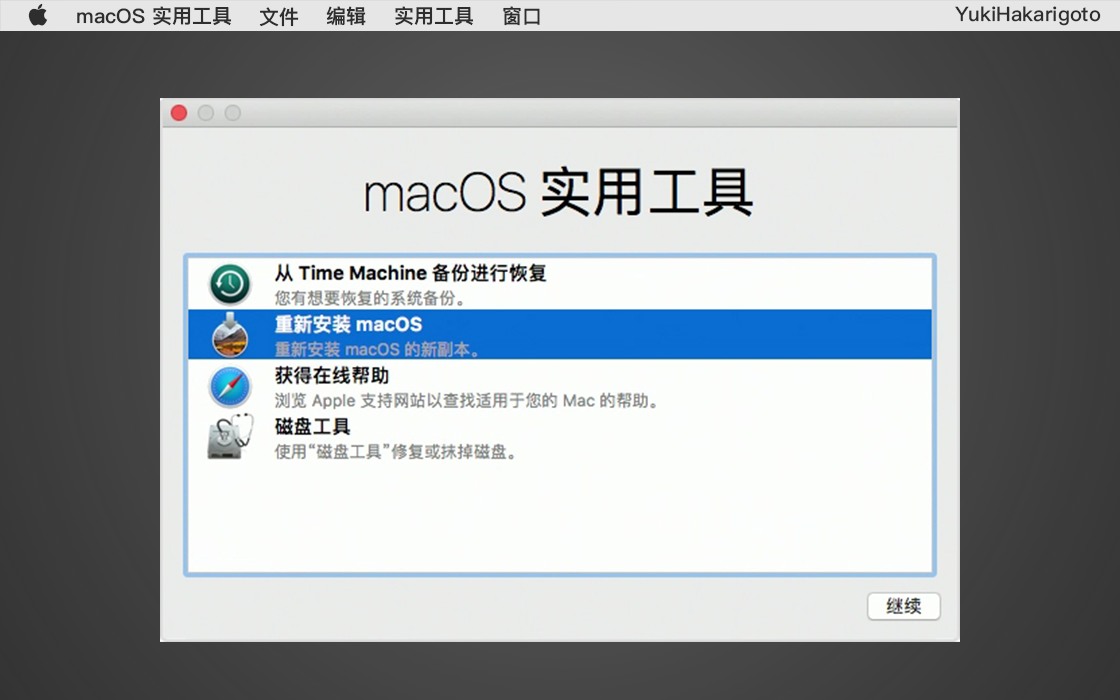
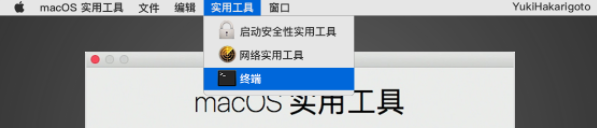
第三步,如果按照第二步操作完成之后,依旧无法安装模拟器,可以在终端里面输入sudo kmutil clear-staging这串代码,代码输入后会提示输入密码,这个时候输入电脑密码,然后开启SIP,重启电脑安装模拟器即可。





